Per quegli utenti che sono delusi dalla qualità dei monitor dei computer, esiste un'ottima soluzione: utilizzare una TV al plasma o LCD come controparte.
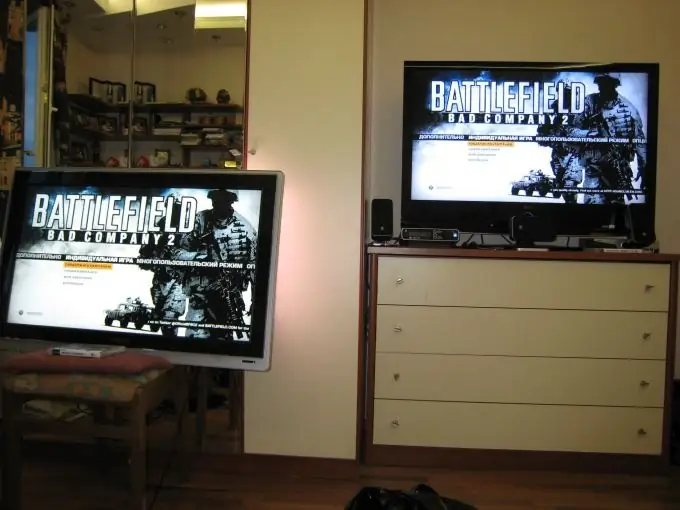
Necessario
Cavo segnale video
Istruzioni
Passo 1
Prima di affrettarti a passare il cavo dal monitor alla TV, devi trovare il connettore giusto. I moderni modelli TV, di regola, sono dotati di una gamma abbastanza ampia di ingressi video. In genere si tratta dei seguenti tipi di porte: VGA, HDMI, SCRAT, tulips e ingresso dell'antenna.
Passo 2
Le capacità degli adattatori video sono un po' limitate. Molto spesso contengono le due uscite video più comuni: VGA e DVI (analogica e digitale). A questo proposito, è necessario selezionare la coppia di connettori appropriata. Ecco le opzioni più comuni per collegare l'unità di sistema a un televisore: VGA-VGA, DVI-HDMI, HDMI-HDMI, VGA-DVI-HDMI.
Passaggio 3
Per l'ultima connessione, è necessario utilizzare un adattatore VGA-DVI e un cavo DVI-HDMI. Naturalmente, è molto più logico collegare i canali digitali. Quelli. DVI-HDMI e HDMI-HDMI sono adatti a noi.
Passaggio 4
Acquista il cavo corretto (e un adattatore se necessario). Collegare il televisore all'unità di sistema del computer. Si noti che non è necessario spegnere il monitor principale.
Passaggio 5
Accendi tutti i dispositivi. Nelle impostazioni del televisore, specificare la porta desiderata come ricevitore del segnale video principale. Presta attenzione a una sfumatura importante: i canali DVI e VGA non trasmettono l'audio. Quelli. è necessario un cavo audio aggiuntivo se si desidera emettere l'audio dal televisore.
Passaggio 6
Ora è necessario configurare correttamente le impostazioni per l'adattatore video. Apri il Pannello di controllo e vai al menu Aspetto e personalizzazione. Apri la voce "Impostazioni risoluzione schermo".
Passaggio 7
Nel campo "Schermo", specificare il display che sarà quello principale. È meglio usare il monitor se la scheda video supporta il funzionamento a doppio canale.
Passaggio 8
Selezionare la risoluzione richiesta per la trasmissione allo schermo TV. Si consiglia di utilizzare la funzione "Estendi questa visualizzazione". Ti consentirà di utilizzare completamente la TV come dispositivo di output aggiuntivo. Quelli. il collegamento di un secondo display non influirà sulla qualità del primo e non ne ridurrà la funzionalità.






